この記事には広告を含む場合があります。
記事内で紹介する商品を購入することで、当サイトに売り上げの一部が還元されることがあります。
今更ながらM1Pro MacBook Pro 14インチ購入しました。
ここ最近、Amazonやヤマダウェブなどで頻繁に在庫セールをやってたので、ついに私も念願のM1Proのモデルをポチッといってしまいました。
購入したモデルは、M1Pro MacBook Pro(14インチ 8コアCPUと14コアGPU 16GB 512GBSSDモデル)USキーボードといういわゆるM1Proの一番安い吊しモデルを購入しました。

(2023年6月23日現在)こちらのモデル(シルバー、スペースグレー)は完売された模様ですが、まだ1TBにカスタマイズされたモデル(スペースグレー、シルバーモデル共に)は若干在庫が残っているみたいです。
実はセールで安くなっていたから購入したわけではないのですが、今まで使っていたMacBook Pro13(core i7 メモリ32GB 512SSD)の写真編集する際のパフォーマンスがかなりもっさりとしてきたのでそろそろ買い替えたと思っていた矢先だったので少しお安く購入できて良かったです。
- 写真編集(Adobe Ligtroom Photoshop等)
- たまに動画編集(Final Cut Pro)
- ブログ作成
が主な使用用途です。特に写真編集をストレスなく作業できるように14インチのMacBook Proの購入を検討していました。
最近ではAppleの整備済み製品もM1ProやM2ProのMacBook Proも頻繁に出るようになってなったので運が良ければM2 ProのMacBook ProやM1ProモデルのMacBook Proも購入することができます。
そこで迷ったのが整備済み製品のM2ProモデルのMacBook Pro 14インチでした。どうせ購入するなら最新のモデルの方がいいに越したことはないのですが今回私が購入したモデルより34800円高い!
M2 ProはM1Proのマイナーアップデートでそこまでの大差はないということで今回は思いとどまりました。(笑)
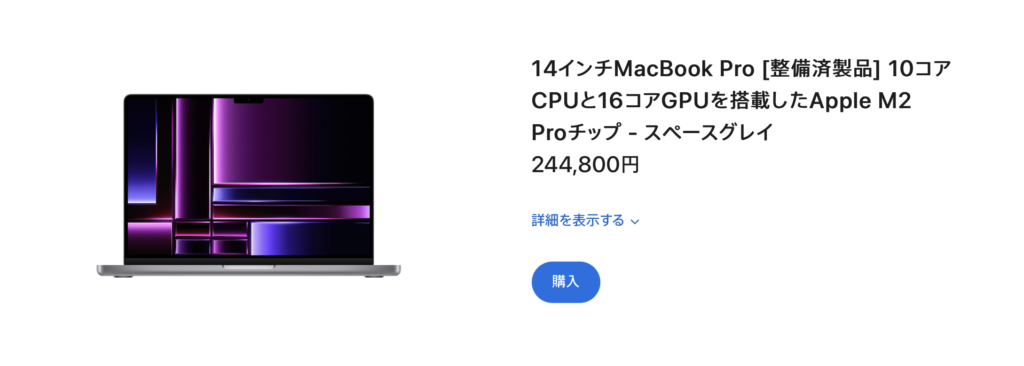
ちなみに私が購入したM1 Pro MacBook Proの吊しモデルは201,800円で購入できるのでこちらもかなりコストパフォーマンスは高いかと思います。
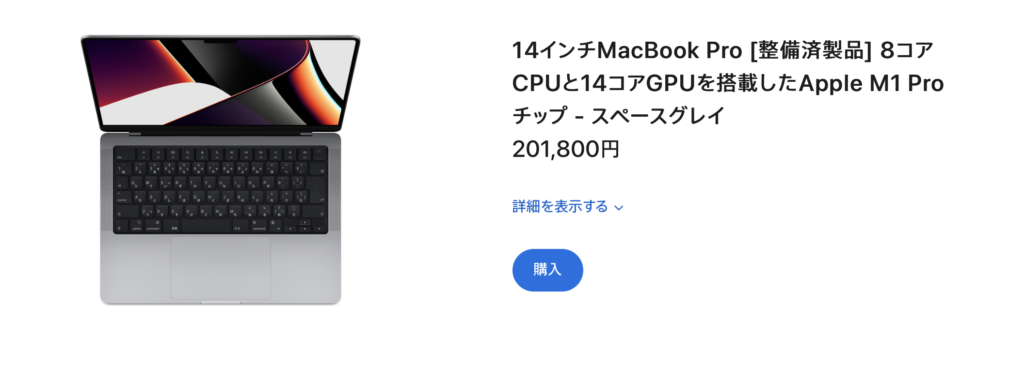
詳しくはApple整備済み製品のページへ
開封の儀とアクセサリー関連
では、せっかくなので開封の儀行ってみましょう!

Amazonで購入しても、届いたのはいつものApple製品が送られてくる段ボールに入って送られてきました(笑)

ジャーン!M1Pro MacBook Proです。
在庫処分となっていたMacですが新しいマシンを開ける時はワクワクしてしまいますね!

一応付属品です。おそらくこちらの電源とマグセーフ電源ケーブルは使用しないと思うのでこのまま箱の中にしまっておきたいと思います。
この辺は必要がないと思われるかもしれませんが、Apple製品はリセールバリューが高いので売却する際なるたけ綺麗な状態で維持できるように購入しています。
ほんとは裸のまま使用するのがカッコいいんですけどね(笑)

外観とデザイン

色はスペースグレーを選んでみました。個人的にPro系はスペースグレーに統一しております。

キーボードはUSキーボードです。これは好みがありますがJISキーよりも慣れるとこちらの方が打ちやすいです。
シンプルで見た目もクールですね!

ちょっと焦ったのが、普通だったら買ったMac開けた瞬間に『ジャーン」と音が鳴るのですがこちらのMacは電池が切れていたみたいで電源を入れてから「ジャーン」と鳴りました。

嬉しいのはSDカードスロットが付いたこと。わざわざ別途SDカードスロットを用意しなくて済みますね。

ポート類は他にもサンダーボルト4ポート✖︎3とマグセーフ充電ポートとイヤホンジャックです。

移行作業も驚くほど簡単に移行することができました。
サンダーボルトケーブルで繋ぐと20分ほどで移行作業は終了しました。
パフォーマンスと処理能力
では実際にM1Proのパフォーマンスはどのようなものか検証してみたいと思います。
先日、蛍の撮影をしたのでその時のデータを読み込んでみました。
Adobe Lightroom ClassicからPureRAW2へと撮影データを50枚ほど変換してみました。
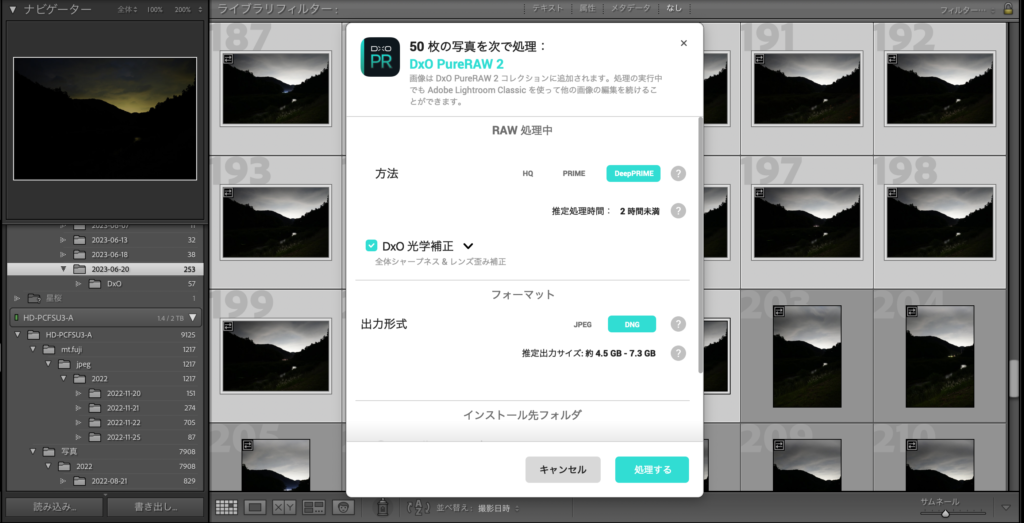
推定処理時間2時間となっていますが…
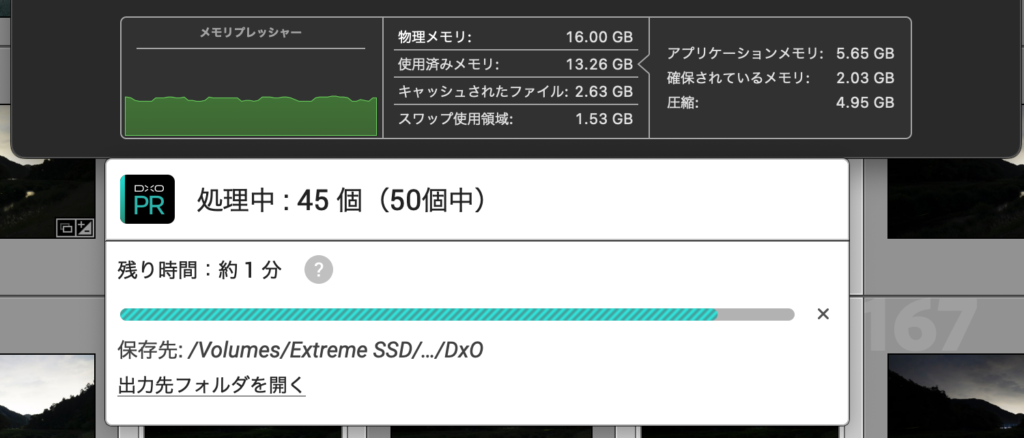
実際にかかった時間は50枚変換で約12分かかりました。 アクティビティモニターのメモリープレッシャーもまだまだ余裕があります。
私が今まで使用していたインテルMac(Core i7 2.3GH)ですと体感で3時間ほどはかかっていたのでかなりパワーアップした感じです。
PureRAW2で変換したデーターをPhotoshopでレイヤー50枚読み込んでみました。
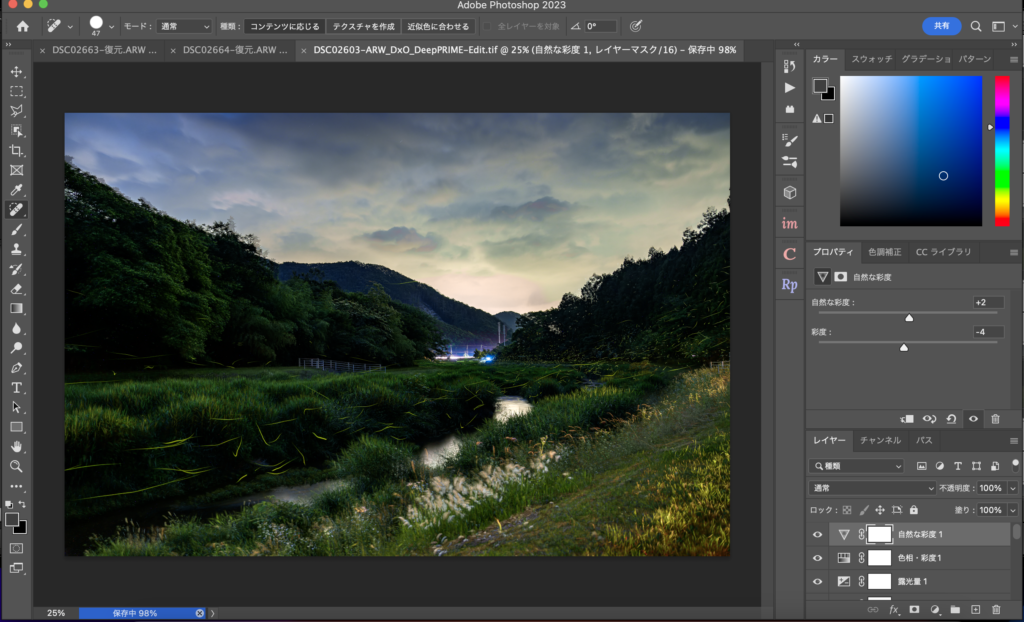
Photoshopでレイヤー50枚読み込むとなると結構高負荷な作業なのですがもうかなりサクサクと読み込んでくれました。
このくらいの作業ならばメモリは16GBあれば十分かと思います。
ということで出来上がった写真です↓

絞りF2.8 シャッタースピード30秒 ISO 1600 (比較明合成)
ただこちらのデーターは外付けSSDから読み込んだものだったので内臓のSSDから処理するとかなり爆速になるかと思います。
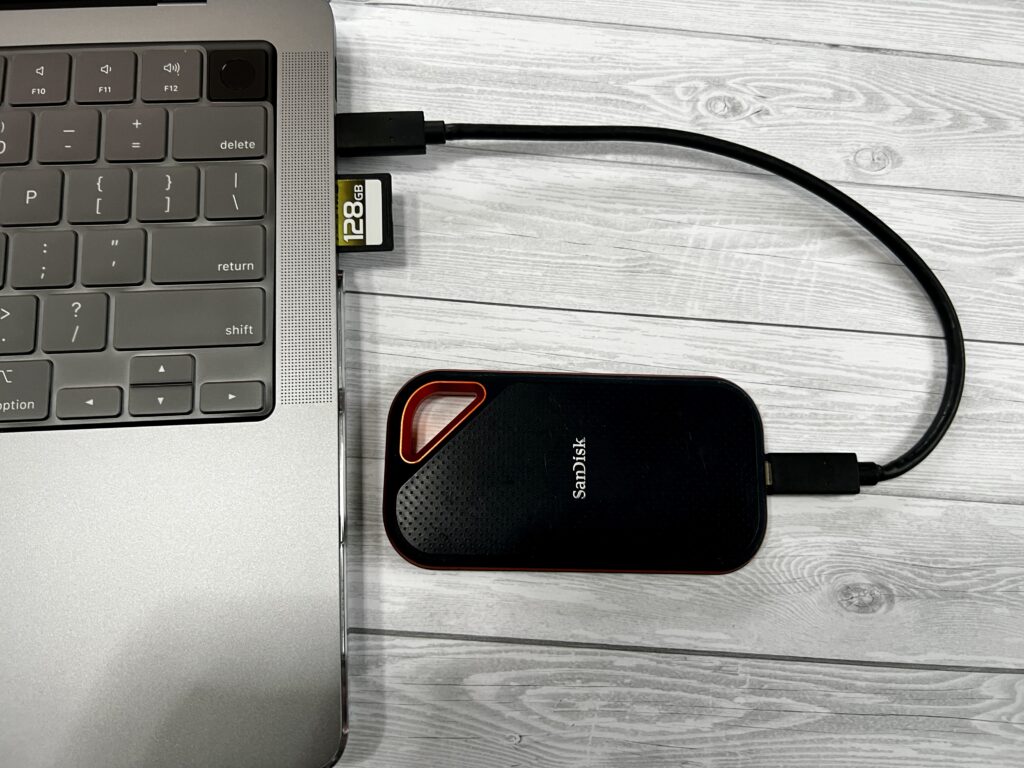
使用したSanDiskのSSD、最大2000MB/秒となっていますが実際Macで使用する際は半分の1050MB/秒しか速度は出ませんので注意が必要です。購入するなら最大1050MB/秒のこちらのSSDがおすすめです↓
512GBを選んだ時点でデータは外付けSSD運用と考えていましたが、M1 Proの性能を生かすのであれば内臓のSSDも大容量のものを選んだ方が良いと思います。ただその分お値段もお高くなるのは難点ではありますが…
とはいえ、インテルMacからの買い替えでからでは大幅アップのパフォーマンスを発揮できることができました。
まとめと結論
型落ちのM1Pro 吊しモデルでも十分な性能です!
整備済み製品、在庫セールで安くなっていたら購入する価値ありです!
Appleシリコーン搭載になってからMacのラインナップもかなり充実してきてどの機種を購入して良いか本当に迷ってしまいますよね…
正直、自分の用途ですとM1ProモデルでもなくてもM1やM2搭載のAirでも十分使用できるかと思います。
とはいえ、あまり持ち出すことが少ない方は特にかなり安くなっているM1 ProのMacBook Proは特におすすめです!
在庫があるうちにぜひゲットしておいてください!














